macbook鼠标不灵敏怎么办 macbook外接鼠标反应不灵敏如何解决
更新时间:2023-03-20 09:49:27作者:qiaoyun
使用电脑的时候,都是离不开鼠标的,当鼠标在使用一段时间之后,总是会遇到各种问题,例如近日有不少使用macbook的用户反映说在使用鼠标的时候反应不灵敏,导致操作起来非常不方便,那么遇到macbook鼠标不灵敏怎么办呢?不用担心,接下来就给大家讲述一下macbook外接鼠标反应不灵敏的详细解决方法。
方法如下:
1、打开电脑,点击桌面左上角的苹果图标。
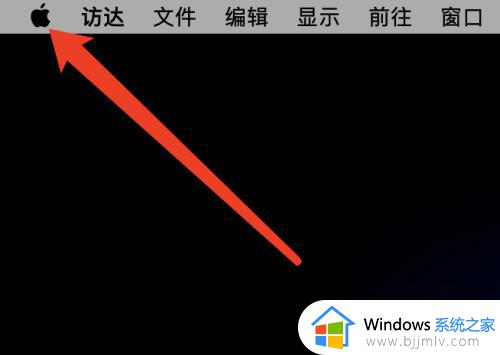
2、然后在弹出的窗口中,点击系统偏好设置的选项。
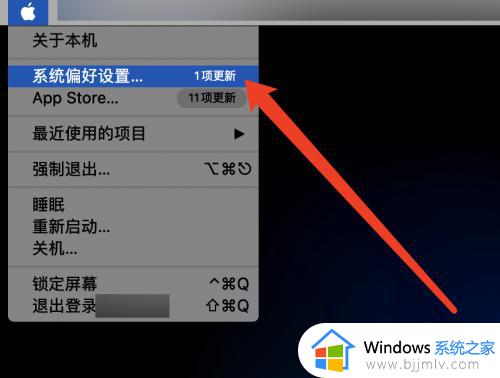
3、进入系统偏好设置的界面后,点击鼠标的选项。
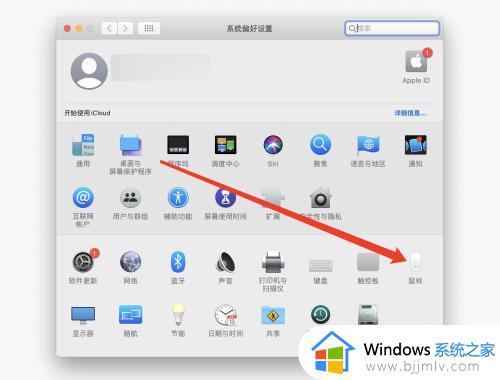
4、在鼠标的界面中,将跟踪速度往右调整,增加灵敏度即可。
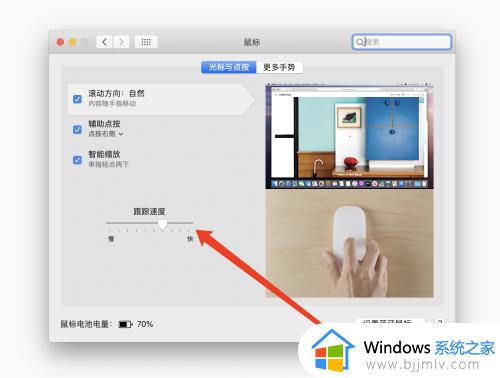
关于macbook鼠标不灵敏的详细解决方法就给大家讲述到这里了,碰到这样情况的小伙伴们可以学习上述方法步骤来进行解决吧。
macbook鼠标不灵敏怎么办 macbook外接鼠标反应不灵敏如何解决相关教程
- mac鼠标不灵敏怎么办 苹果电脑鼠标不灵敏如何解决
- 雷蛇鼠标怎么调灵敏度 雷蛇鼠标如何调节灵敏度
- 罗技g703鼠标灵敏度怎么调整 罗技g703鼠标如何调灵敏度
- 怎么调节鼠标的灵敏度 电脑鼠标灵敏度在哪里调
- 鼠标灵敏度怎么调 鼠标灵敏度在哪里调整
- 罗技鼠标g502怎么调灵敏度 罗技鼠标g502灵敏度设置方法
- 罗技g502鼠标设置灵敏度教程 罗技g502鼠标怎么调灵敏度
- mac鼠标不跟手反应迟钝怎么回事 mac使用鼠标不跟手不灵敏的解决教程
- 雷蛇鼠标如何设置灵敏度 雷蛇鼠标怎么调节鼠标速度
- 罗技g502怎么锁定鼠标灵敏度 罗技g502鼠标灵敏度固定设置方法
- 惠普新电脑只有c盘没有d盘怎么办 惠普电脑只有一个C盘,如何分D盘
- 惠普电脑无法启动windows怎么办?惠普电脑无法启动系统如何 处理
- host在哪个文件夹里面 电脑hosts文件夹位置介绍
- word目录怎么生成 word目录自动生成步骤
- 惠普键盘win键怎么解锁 惠普键盘win键锁了按什么解锁
- 火绒驱动版本不匹配重启没用怎么办 火绒驱动版本不匹配重启依旧不匹配如何处理
热门推荐
电脑教程推荐
win10系统推荐